
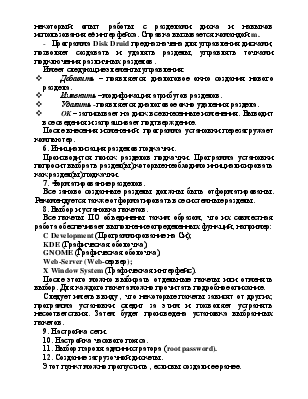
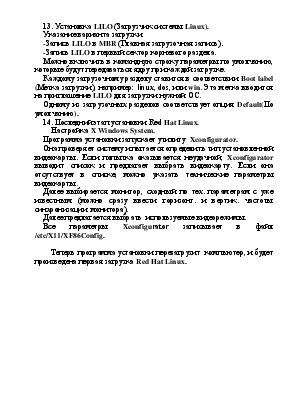
Инсталляция Linux.
В большинстве современных дистрибутивах инсталляция проходит гораздо легче, чем это было раньше. В первую очередь это графический интерфейс. Программа установки тестирует видеокарту и мышь и запускает X Server в режиме 640х480. Если невозможно функционирование в графическом режиме, то инсталляция проводится в текстовом режиме. Если дистрибутив с русификацией, то уже на этапе установки общение производится на русском языке.
Метод установки.
Linux можно установить, используя:
Привод CD-ROM. Можно загружаться непосредственно с CD-ROM, или с помощью загрузочной дискеты Linux.
Жесткий диск. Если все файлы дистрибутивы скопированы на жесткий диск.
NFS, FTP, HTTP. Для этих вариантов необходима сетевая загрузочная дискета.
Процесс установки.
1. Выбор языка по умолчанию при работе с Linux.
2. Выбор раскладки клавиатуры.
3. Выбор мыши.
При отсутствии конкретной модели или типа в списке, выбрать наиболее подходящий вариант. Определить интерфейс подключения мыши ( PS/2 и serial ).Для использования двухкнопочной мыши в режиме эмуляции трех кнопок установить соответствующий флажок.
4. Определение типа установки.
Имеются следующие основные варианты:
· Рабочая станция GNOME (GNOME Workstation);
· Рабочая станция KDE (KDE Workstation);
· Сервер (Server);
· Установка по выбору (Custom);
· Обновление (Upgrade).
Для новичка наиболее приемлемы первые два варианта.
Для опытного пользователя или эксперта лучшим выбором была бы установка по выбору.
5.Создание разделов RedHatLinux.
- Программа fdisk, имеет тот же принцип работы, что и MS-DOSfdisk. Обладает наибольшей гибкостью, но при этом требует некоторый опыт работы с разделами диска и навыков использования её интерфейса. Справка вызывается командой m.
- Программа DiskDruid предназначена для управления дисками, позволяет создавать и удалять разделы, управлять точками подключения различных разделов.
Имеет следующие элементы управления:
v Добавить – появляется диалоговое окно создания нового раздела.
v Изменить – модификация атрибутов разделов.
v Удалить - появляется диалоговое окно удаления раздела.
v OK – записывает на диск все внесенные изменения. Выводит все сведения и запрашивает подтверждение.
После внесения изменений программа установки перезагружает компьютер.
6. Инициализация разделов подкачки.
Производится поиск разделов подкачки. Программа установки попросит выбрать раздел(ы),которые необходимо инициализировать как раздел(ы) подкачки.
7. Форматирование разделов.
Все заново созданные разделы должны быть отформатированы. Рекомендуется также отформатировать все системные разделы.
8. Выбор и установка пакетов.
Все пакеты ПО объединены таким образом, что их совместная работа обеспечивает выполнение определенных функций, например:
CDevelopment (Программирование на Си);
KDE (Графическая оболочка);
GNOME (Графическая оболочка);
Web-Server (Web-сервер);
XWindowSystem (Графическая интерфейс).
После этого можно выбирать отдельные пакеты или отменять выбор. Для каждого пакета можно прочитать подробное описание.
Следует иметь ввиду , что некоторые пакеты зависят от других; программа установки следит за этим и позволяет устранять несоответствия. Затем будет произведена установка выбранных пакетов.
9. Настройка сети.
10. Настройка часового пояса.
11. Выбор пароля администратора (rootpassword).
12. Создание загрузочной дискеты.
Этот пункт можно пропустить , если вы создали ее ранее.
13. Установка LILO (Загрузчик системы Linux).
Указание варианта загрузки:
-Запись LILO в MBR (Главная загрузочная запись).
-Запись LILO в первый сектор корневого раздела.
Можно включить в командную строку параметры по умолчанию, которые будут передаваться ядру при каждой загрузке.
Каждому загрузочному разделу ставится в соответствии Boot label (Метка загрузки), например: linux, dos, или win. Эта метка вводится на приглашение LILO для загрузки нужной ОС.
Одному из загрузочных разделов соответствует опция Default(По умолчанию).
14. Последний этап установки RedHatLinux.
Настройка X Windows System.
Программа установки запускает утилиту Xconfigurator.
Она проверяет систему и пытается определить тип установленной видеокарты. Если попытка оказывается неудачной, Xconfigurator выводит список и предлагает выбрать видеокарту. Если она отсутствует в списке, можно указать технические параметры видеокарты.
Далее выбирается монитор, сходный по тех. параметрам с уже известным (можно сразу ввести горизонт. и вертик. частоты синхронизации монитора).
Далее предлагается выбрать используемые видеорежимы.
Все параметры Xconfigurator записывает в файл /etc/X11/XF86Config.
Теперь программа установки перезагрузит компьютер, и будет произведена первая загрузка RedHatLinux.
Уважаемый посетитель!
Чтобы распечатать файл, скачайте его (в формате Word).
Ссылка на скачивание - внизу страницы.